Création d'un flux sur un ordinateur (iW Function Flow)
Il est possible de mémoriser une combinaison de fonctions fréquemment utilisées pour exécuter les tâches bureautiques de routine ou répétitives à l'aide d'une seule touche de flux.
Avantages d'iW Function Flow Editor
Création de flux sur l'ordinateur
Il est possible de créer et de modifier des flux sur l'ordinateur, permettant ainsi aux autres utilisateurs d'accéder à l'afficheur tactile de la machine.
Gestion des flux de multiple machines sur un ordinateur
En enregistrant plusieurs machines, les flux sur toutes les machines cible peuvent être gérés à partir d'un ordinateur central.
Avantages de l'utilisation des variables d'environnement
Définition de variables pour les informations d'utilisateur
Il est possible de spécifier des informations d'utilisateur, notamment le numéro de service, le nom d'utilisateur ou l'adresse e-mail, sous forme de variable d'environnement. A titre d'exemple, si un fichier est envoyé à un serveur de fichiers, le nom d'utilisateur du dossier cible peut être spécifié. Lors de la création du flux en définissant une variable d'environnement pour [Chemin du dossier], le nom d'utilisateur est adopté comme nom de dossier cible.
|
Condition requise
|
|
La machine et l'ordinateur utilisés sont connectés au réseau.
iW Function Flow est installé sur la machine utilisée.
iW Function Flow Editor est installé sur la machine utilisée.
|
Cette section explique comment créer un flux pour exécuter les opérations suivantes à l'aide d'iW Function Flow Editor :
Réduction d'un original A3 au format A4
Envoi d'un fichier à un serveur de fichiers
Les écrans peuvent être différents suivant le modèle de machine et les produits en option installés.
Suivre les procédures ci-après.
Enregistrement d'une machine
Création d'un flux
Chargement d'un flux
Enregistrement d'une machine
1.
Double-cliquer sur l'icône iW Function Flow Editor du bureau.

iW Function Flow Editor démarre et l'écran des fonctions de base s'affiche.
|
REMARQUE
|
|
Sous Windows XP, cliquer sur [Démarrer] → [Tous les programmes] → [Canon iW] → [iW Function Flow Editor].
Sous Windows Vista/7, cliquer sur [
 ] [Démarrer] → [Tous les programmes] → [Canon iW] → [iW Function Flow Editor]. ] [Démarrer] → [Tous les programmes] → [Canon iW] → [iW Function Flow Editor]. |
2.
Dans le menu [Cible], sélectionner [Ajouter une cible]. Il est également possible d'effectuer cette étape en cliquant sur [ ] (Ajouter une cible) dans la barre d'outils [Cibles].
] (Ajouter une cible) dans la barre d'outils [Cibles].
 ] (Ajouter une cible) dans la barre d'outils [Cibles].
] (Ajouter une cible) dans la barre d'outils [Cibles].La boîte de dialogue [Ajouter une cible] s'affiche.
3.
Spécifier les informations sur la machine → cliquer sur [OK].
Sélectionner le type de machine sous [Destinataire cible].
Sélectionner [Adresse IP] ou [Nom d'hôte] → saisir l'adresse IP de la machine (IPv4 ou IPv6) ou le nom d'hôte.
Cliquer sur [Acquérir Infos.] → sélectionner une méthode de cryptage sous [Algorithme cryptage].
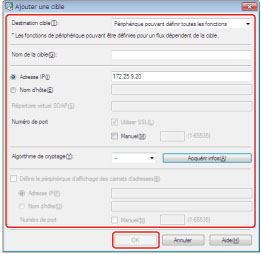
La machine est alors enregistrée dans la liste [Cible].
|
REMARQUE
|
|
Seules les machines équipées d'iW Function Flow doivent être enregistrées.
|
Création d'un flux
Créer le flux à utiliser sur une machine enregistrée.
1.
Sélectionner une machine dans la liste [Cibles].
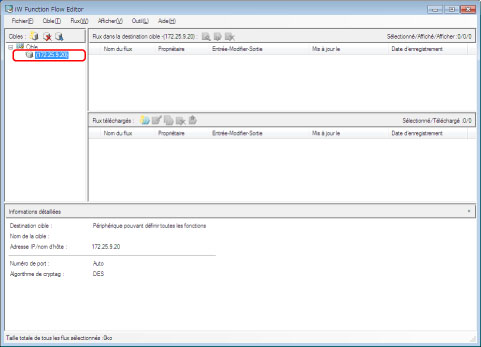
2.
Dans le menu [Flux], sélectionner [Créer]. Il est également possible d'effectuer cette étape en cliquant sur [ ] (Créer) dans la barre d'outils [Flux téléchargés].
] (Créer) dans la barre d'outils [Flux téléchargés].
 ] (Créer) dans la barre d'outils [Flux téléchargés].
] (Créer) dans la barre d'outils [Flux téléchargés].La boîte de dialogue [Créer] apparaît.
3.
Saisir "Réduire le format papier et envoyer" comme [Nom du flux].
4.
[Nom d'utilisateur] sous [Propriétaire], entrer 'Everyone' → sélectionner [Partagé] pour [Plage de destination] → cliquer sur [Ajouter].
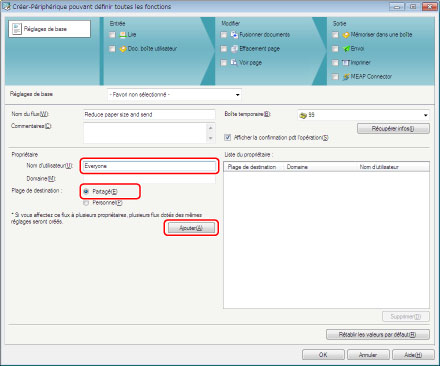
Les utilisateurs sont ajoutés dans la [Liste du propriétaire].
5.
Sélectionner [Lire] comme [Entrée].
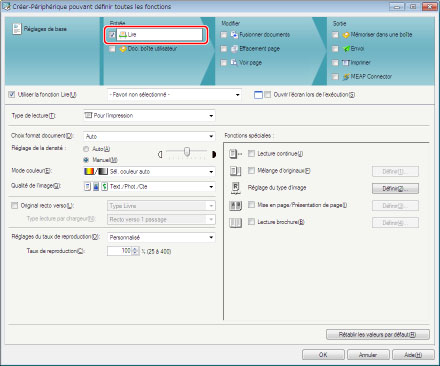
6.
Sélectionner [Pour l'envoi] comme [Type de lecture].
7.
Sélectionner [Zoom prédéfini] pour les [Réglages de taux de reproduction] → sélectionner [Pouces] sous [Groupage des formats] → sélectionner [70 % (A3 -> A4, B4 -> B5)] sous [Taux de reproduction].
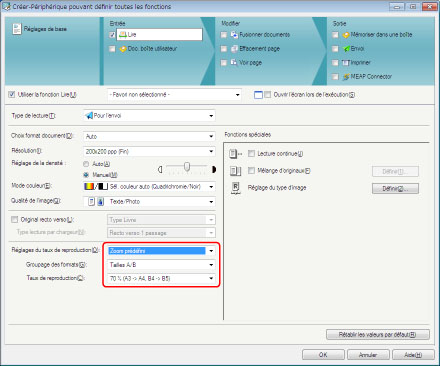
8.
Sélectionner [Envoi] sous [Sortie].
9.
Dans le champ [Format de fichier], sélectionner [PDF] → cliquer sur [Définir (2)].
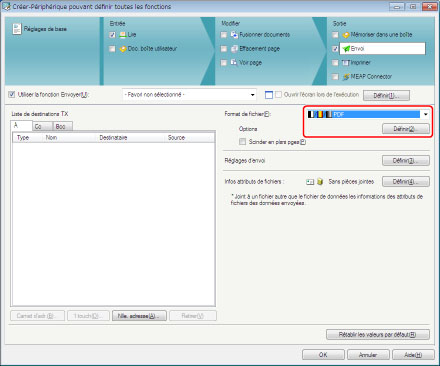
10.
Sélectionner [Compact] → cliquer sur [OK].
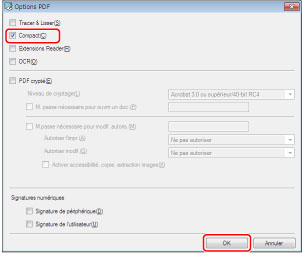
11.
Cliquer sur [Nouvelle adresse].
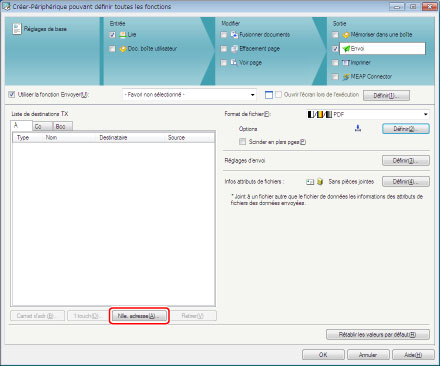
La boîte de dialogue [Nouvelle adresse - A].
12.
Cliquer sur l'onglet [Fichier].
13.
Saisir "\\file-server" comme [Nom d'hôte].
14.
Pour [Chemin du fichier], saisir "\sales\%" → sélectionner [%loginname%] dans la liste qui s'affiche en saisissant "%".
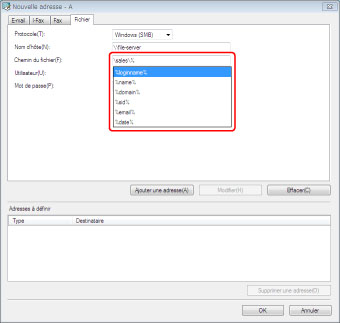
|
REMARQUE
|
|
'%loginname%' est une variable d'environnement. Lors d'une connexion à la machine à l'aide d'un système d'authentification, la variable est remplacée par le nom de connexion de l'utilisateur.
|
15.
Saisir le nom d'utilisateur et le mot de passe à utiliser pour la connexion à l'ordinateur spécifié dans les champs [Utilisateur] et [Mot de passe] pour [Nom d'hôte].
16.
Cliquer sur [Ajouter une adresse] → cliquer sur [OK].
Si une boîte de dialogue de confirmation s'affiche, cliquer sur [OK].
17.
Cliquer sur [OK].
Un nouveau flux est créé.
Chargement d'un flux
Charger le flux sur la machine.
1.
Sur la liste [Flux téléchargés], sélectionner le flux ([Réduire le format papier et envoyer]).
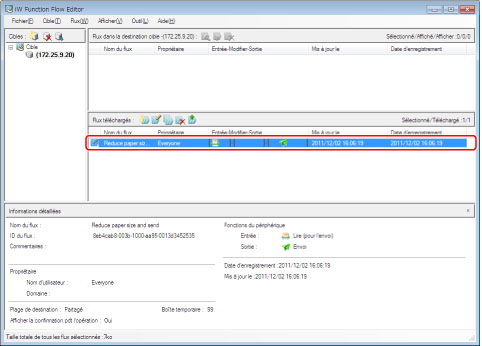
2.
Dans le menu [Flux], sélectionner [Télécharger]. Il est également possible d'effectuer cette étape en cliquant sur [ ] (Télécharger) dans la barre d'outils [Flux téléchargés].
] (Télécharger) dans la barre d'outils [Flux téléchargés].
 ] (Télécharger) dans la barre d'outils [Flux téléchargés].
] (Télécharger) dans la barre d'outils [Flux téléchargés].La boîte de dialogue [Télécharger] apparaît.
3.
Confirmer que [Ajouter] est sélectionné → cliquer sur [OK].
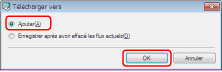
4.
Si la boîte de dialogue [Authentification] s'affiche, saisir l'ID de l'administrateur système dans le champ [Nom d'utilisateur] → saisir le code PIN système dans le champ [Mot de passe] → cliquer sur [OK].
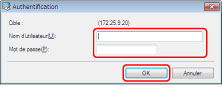
Le flux est chargé sur la machine.